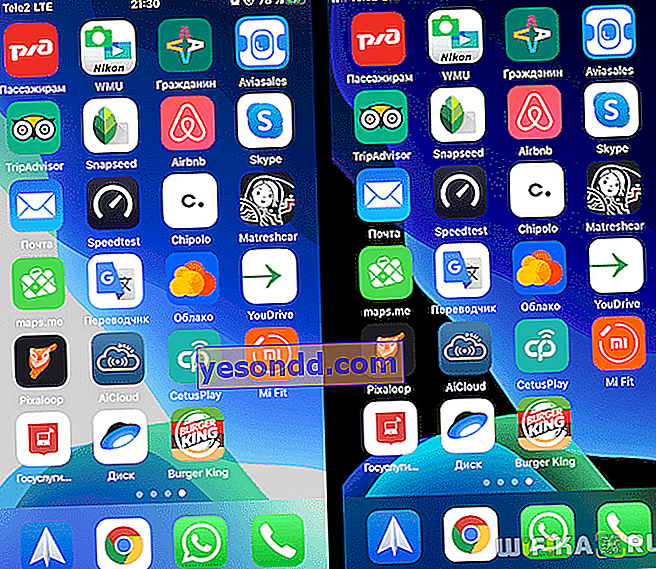L'une des principales caractéristiques de l'iOS 13 d'Apple, que la plupart des utilisateurs d'iPhone ont déjà installé, est la possibilité d'installer un thème sombre. Vous pouvez l'installer sur n'importe quel modèle sur lequel vous avez téléchargé et installé la dernière version du micrologiciel.
Thème sombre sur iPhone
Pour être honnête, la première chose que j'ai faite lors de la mise à jour de mon iPhone a été de définir un thème sombre. Parfois, je veux quelque chose de frais, mais avec lui, le smartphone est un peu différent. Cependant, en plus d'une perception purement visuelle, définir un thème sombre présente également des avantages pratiques.
- Tout d'abord, vous pouvez le configurer pour qu'il s'active selon un calendrier afin de ne pas fatiguer vos yeux dans une pièce sombre.
- Deuxièmement, travailler avec un écran sombre économise la batterie. Il siège beaucoup moins, ce qui est particulièrement vrai sur les «vieux» smartphones à matrice IPS.
En outre, plusieurs fonds d'écran sont apparus dans l'ensemble par défaut, qui changent de teinte en fonction du mode sélectionné.
Comment mettre le thème sombre iOS 13 sur iPhone?
Afin de personnaliser le thème sombre sur votre iPhone ou iPad, vous devez aller dans "Paramètres -" Affichage et luminosité "
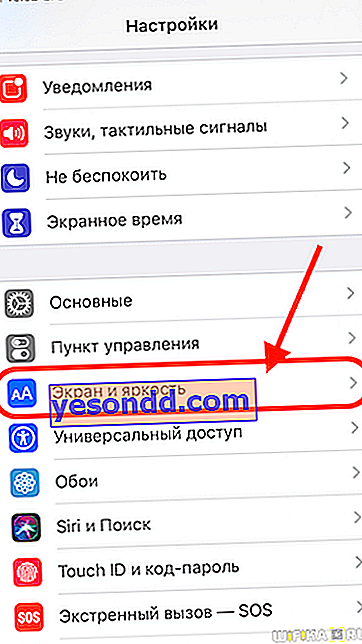
Nous mettons une coche sur "Dark" (presque comme de la bière) et voila - toute l'interface du système devient sombre et le texte devient clair. Vous pouvez le désactiver de la même manière en déplaçant la case à cocher sur "Light".
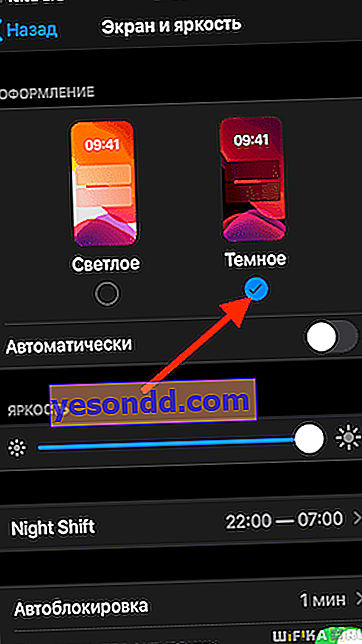
De même, les applications intégrées telles que Mail, Messages, Safari, etc. changent.
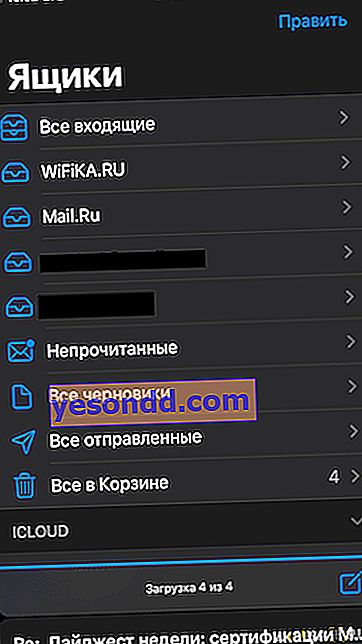
Mais les développeurs tiers, le même WhatsApp, ne sont pas pressés de mettre à jour leurs applications, donc seuls quelques-uns prennent encore en charge le thème sombre pour iPhone. Cependant, je pense que bientôt tout le monde se rattrapera, et plus tard il sera impossible d'en ajouter un seul à l'AppStore qui ne supporte pas cette innovation.
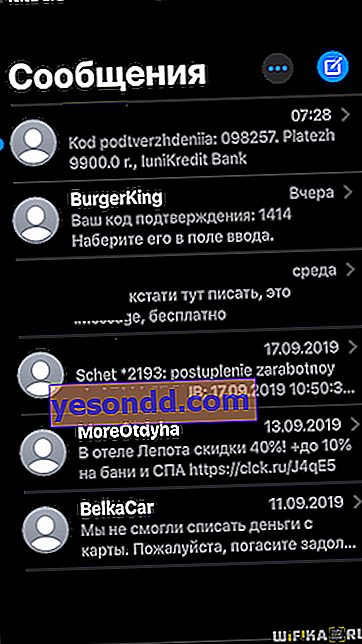
Vous pouvez installer le thème sombre non seulement à partir du menu des paramètres d'iOS 13, mais également à partir du rideau de la barre d'outils d'accès rapide. Pour ce faire, appuyez sur le menu "Luminosité" pour ouvrir la configuration du rétroéclairage en plein écran.
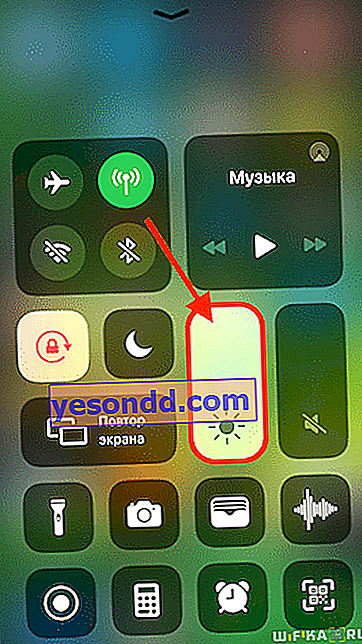
Et nous voyons en bas à gauche de l'icône pour passer à "Dark".
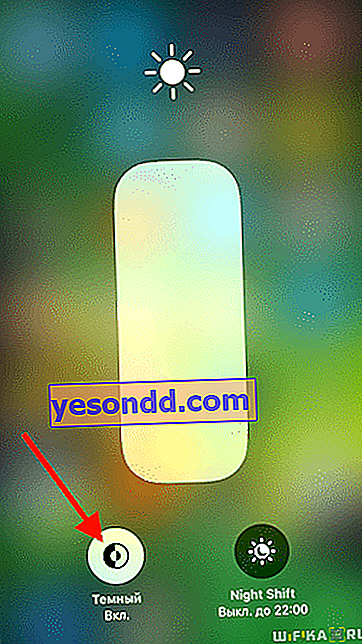
Et encore une chose: l'icône d'activation du thème sombre peut également être ajoutée séparément au centre de contrôle.
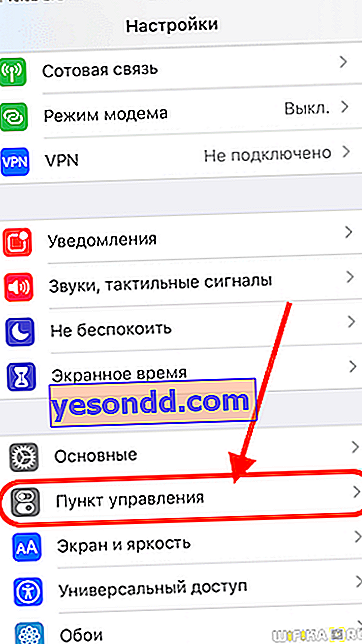
Pour ce faire, allez dans les paramètres des champs et cliquez sur le "signe plus" en face de l'élément "Mode sombre"
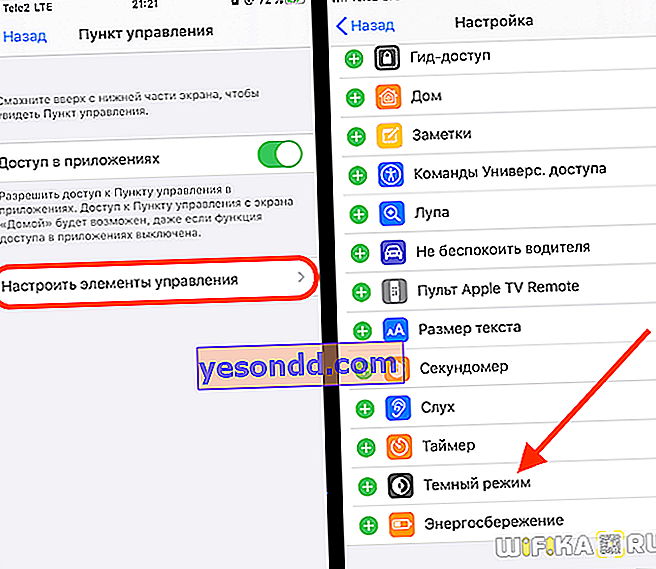
Ensuite, le bouton de commutation apparaîtra dans l'obturateur de fonction.
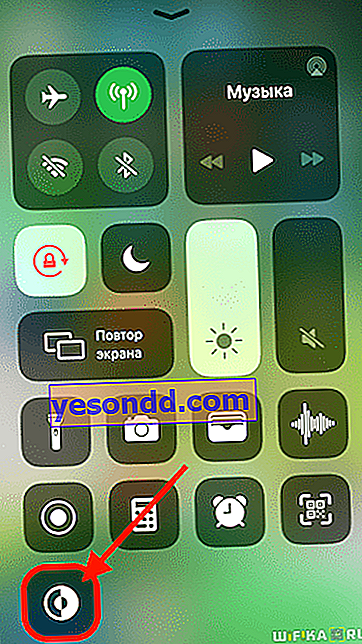
Mais l'activation manuelle n'est pas le seul moyen d'activer le thème sombre sur iOS 13. Les développeurs de logiciels ont également pensé à l'installer automatiquement. Pour ce faire, déplacez le curseur sur la position «verte» sur l'élément correspondant.
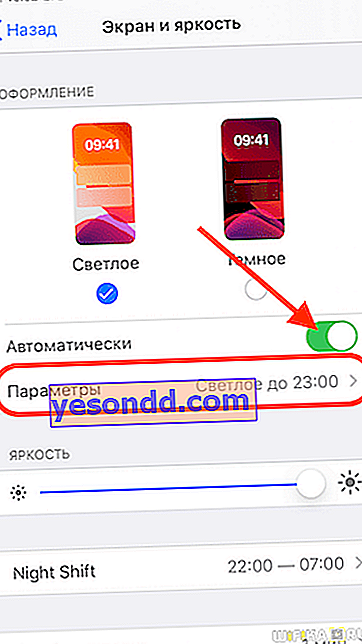
Et puis allez au réglage "Paramètres" affiché. Ici, vous pouvez définir l'inclusion d'un thème sombre dans l'obscurité "Du crépuscule à l'aube, ou selon un calendrier défini par vous-même.
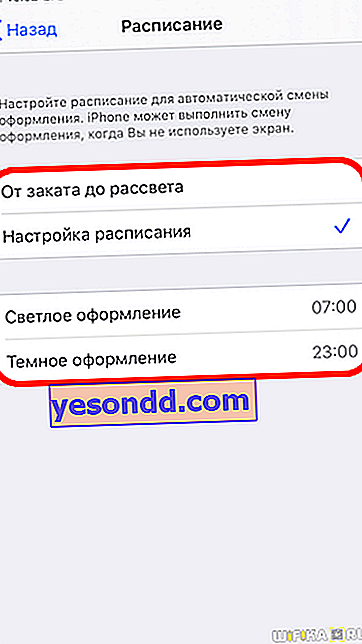
Fonds d'écran pour thème sombre iOS 13
Enfin, une autre innovation liée au thème sombre sur l'iPhone est le nouveau fond d'écran construit par défaut sous iOS 13. Leur particularité est que lorsque vous changez de mode, le fond d'écran change également sa teinte de clair à plus tamisé.
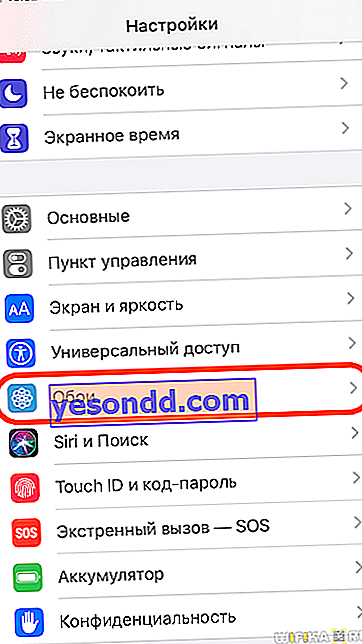
Pour les installer, allez dans "Paramètres - Fond d'écran". À propos, déjà ici, vous pouvez activer le "Fond d'écran assombrissant" afin que l'image la plus simple devienne moins lumineuse en mode sombre.
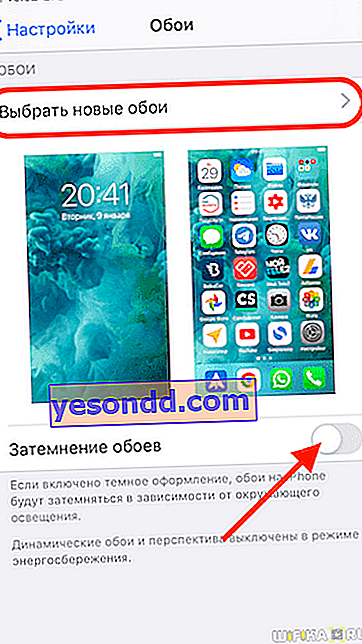
Mais nous cliquons sur "Choisir un nouveau fond d'écran" puis dans le dossier "Images"
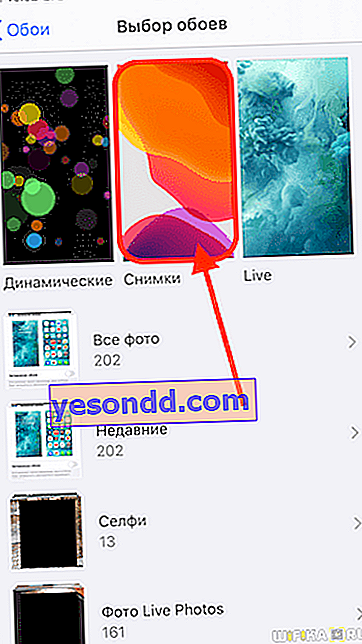
Et ici, nous sélectionnons l'image qui montre l'icône.
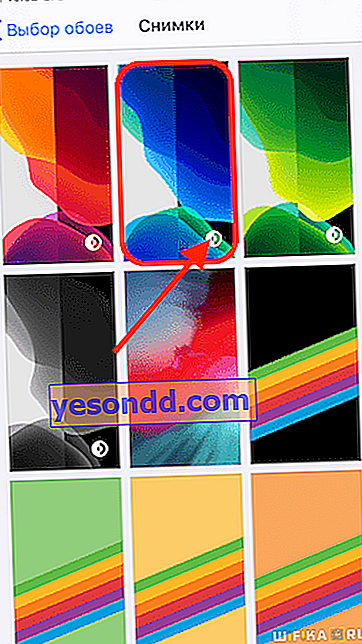
Et puis cliquez sur "Installer" - pour l'écran de verrouillage, la maison ou pour les deux.
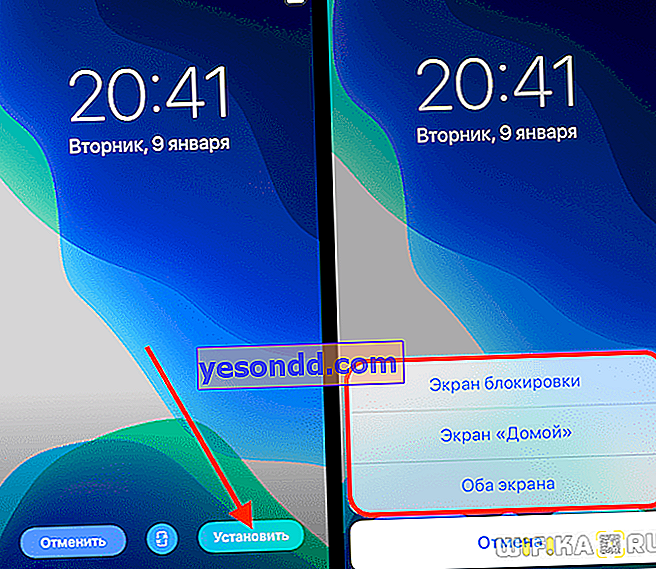
Comparons maintenant à quoi ressemble l'image d'arrière-plan en mode clair et sombre d'iOS 13.